手机微信怎么调成暗色
更新时间:2024-01-19 11:44:00来源:神宙游戏浏览量:
在当今社会中,手机已经成为人们生活中不可或缺的一部分,而微信作为一款流行的社交应用,更是被广大用户所喜爱和使用。随着人们对于手机使用时间的增长,手机屏幕的亮度也成为了一个令人关注的问题。为了满足用户对于手机使用的舒适度和保护视力的需求,微信推出了深色模式。如何调成暗色模式并打开微信的深色模式呢?接下来我们将为您详细介绍。
微信深色模式怎么打开
方法如下:
1.打开手机微信。
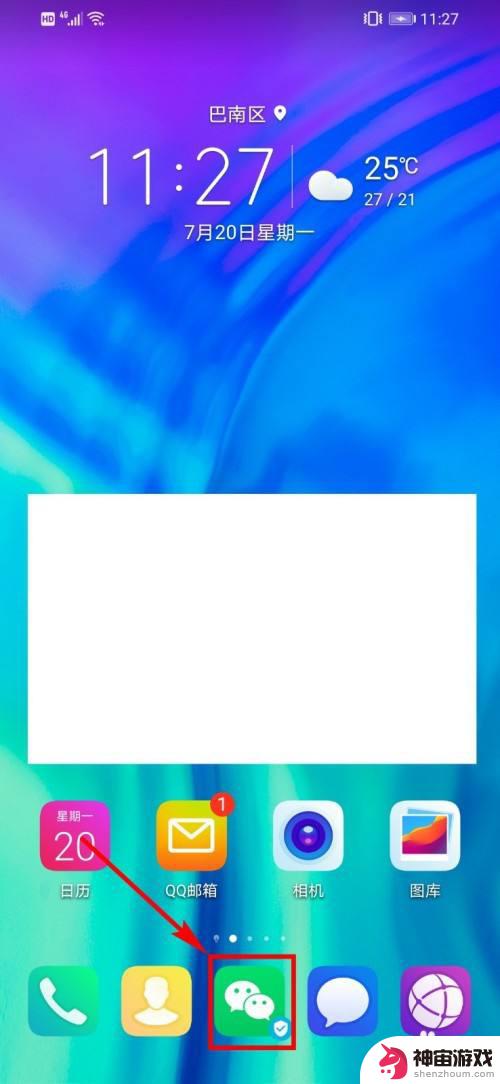
2.在微信主页面下方菜单中点击选择【我】。
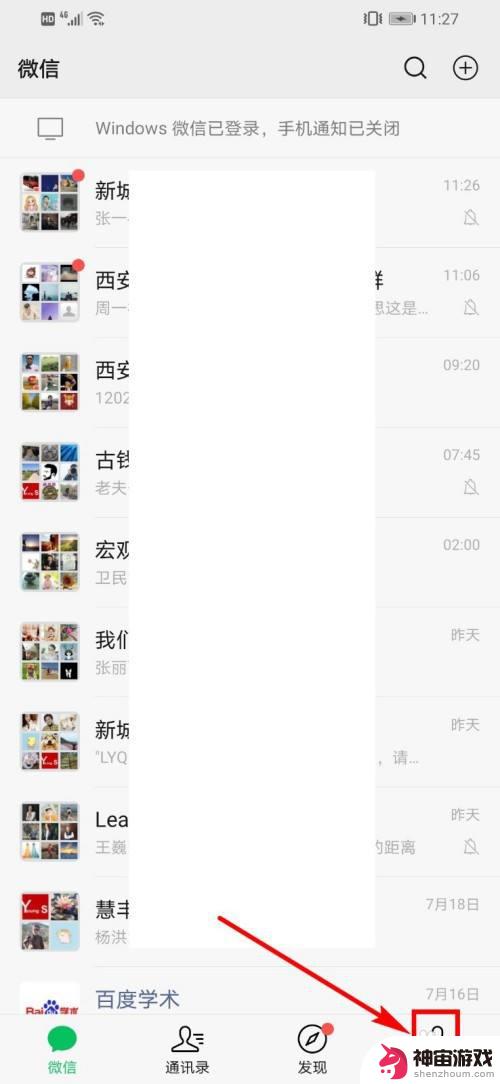
3.在我的页面菜单列表中点击选择【设置】。
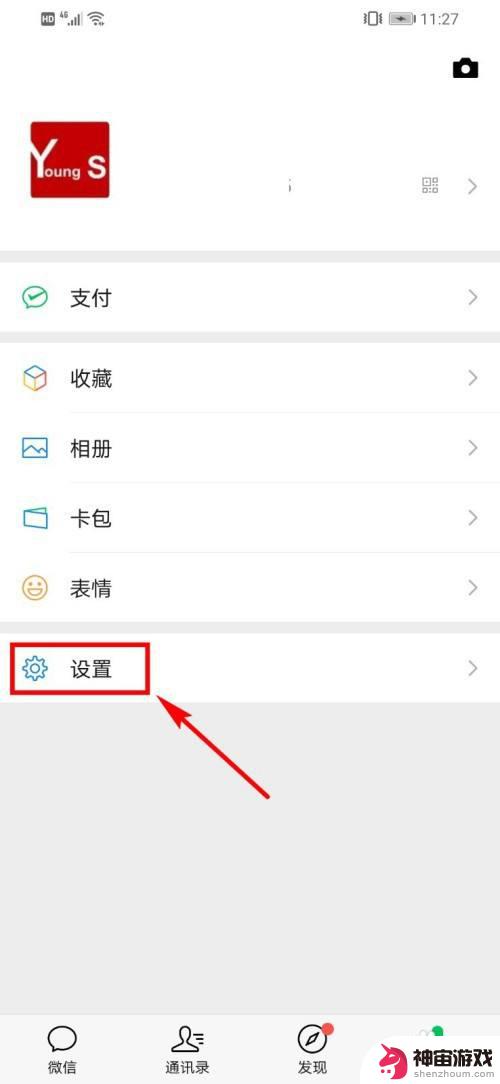
4.在设置页面的菜单中点击选择【通用】。
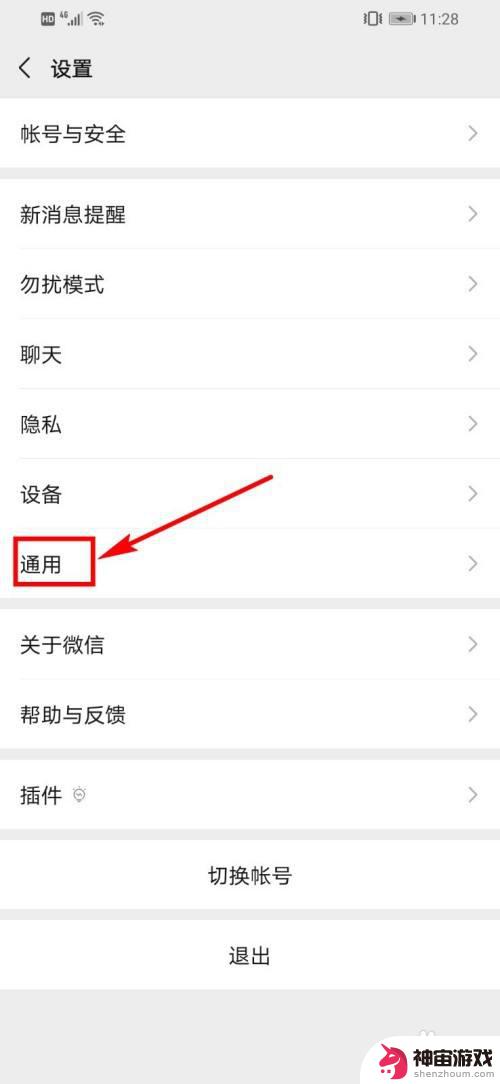
5.在通用设置页面菜单中点击选择【深色模式】。
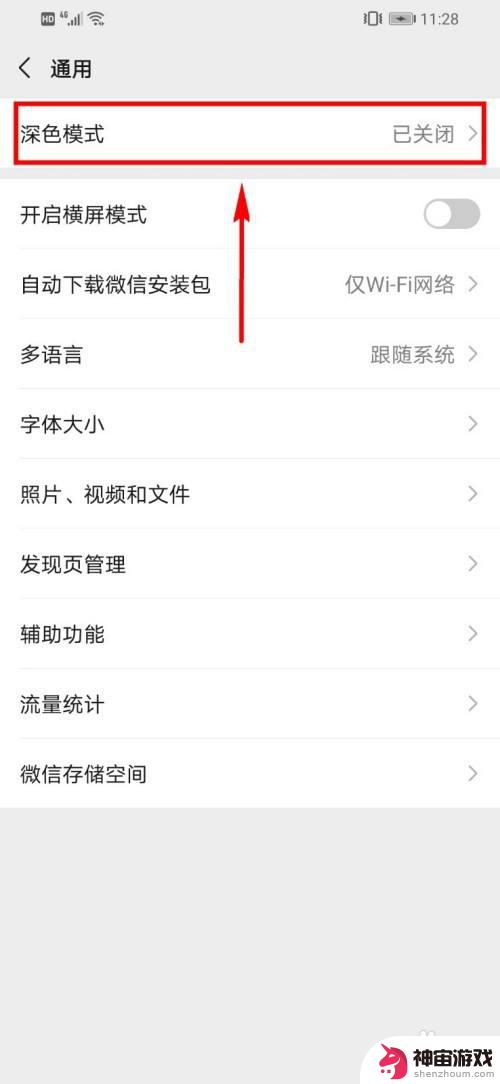
6.在深色模式页面中,点击一下跟随系统后面的滑块。
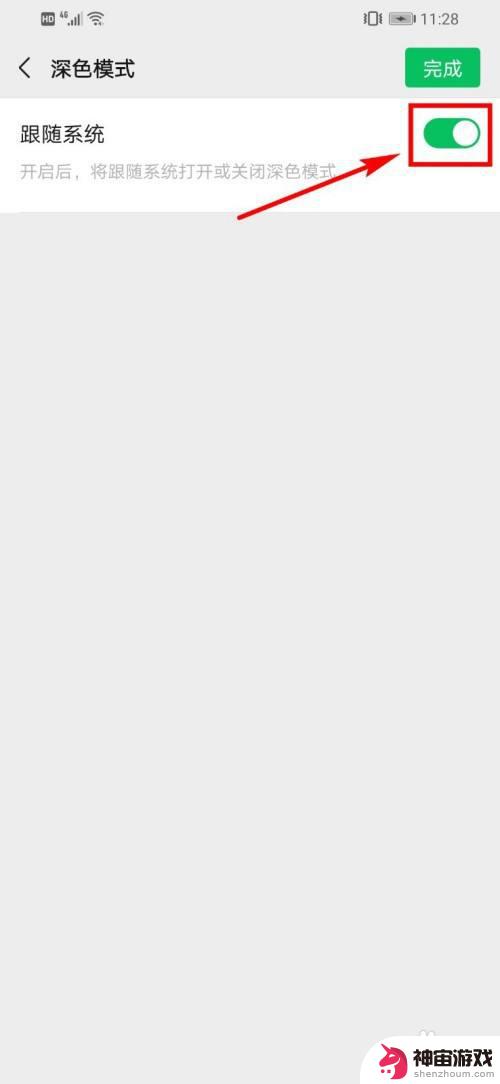
7.然后在跟随系统下方出现的菜单中选择【深色模式】。
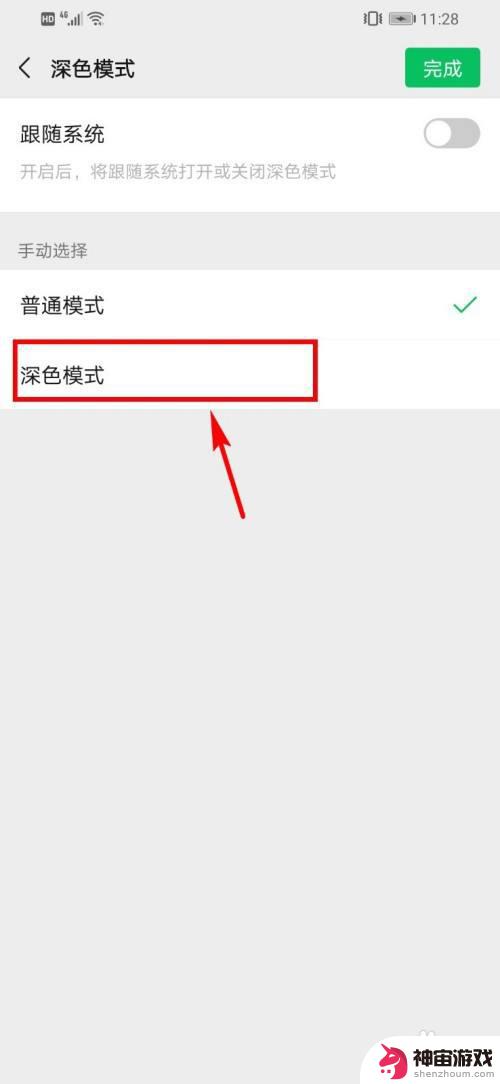
8.选择好深色模式以后,点击右上方的【完成】按钮。
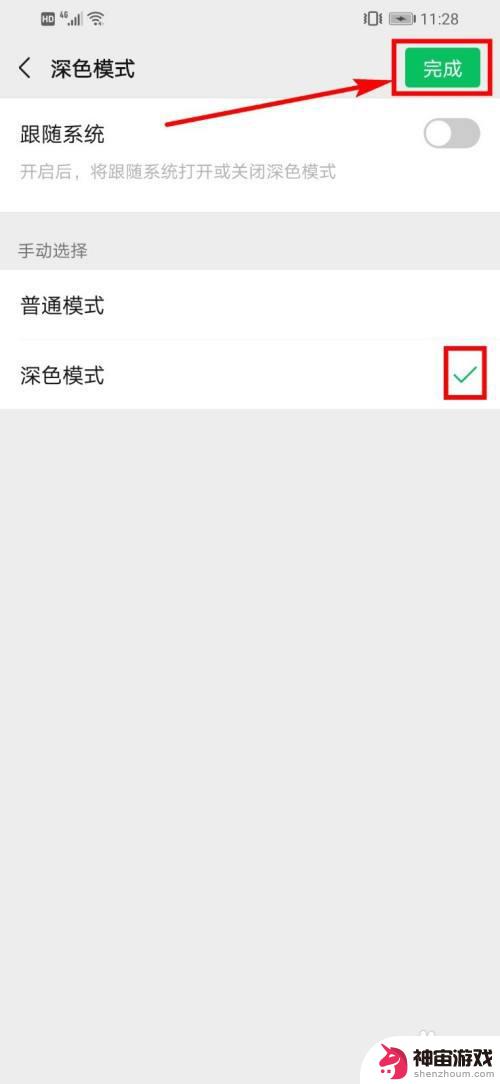
9.点击完成后,弹出【新的设置需要重启微信才能生效】的提示窗口。在窗口中点击选择【确定】。
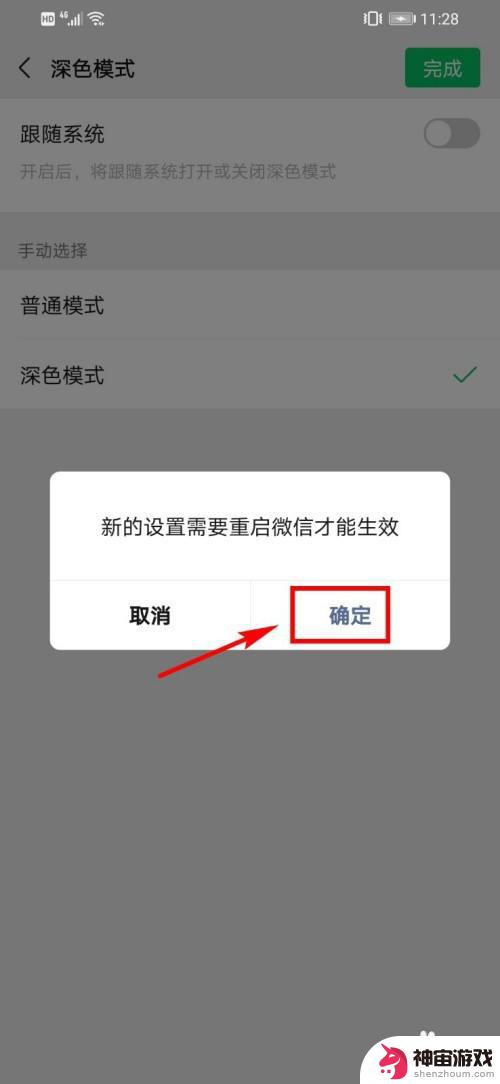
10.点击确定后,微信自动重新启动。重启后,微信背景就变成深色的了。
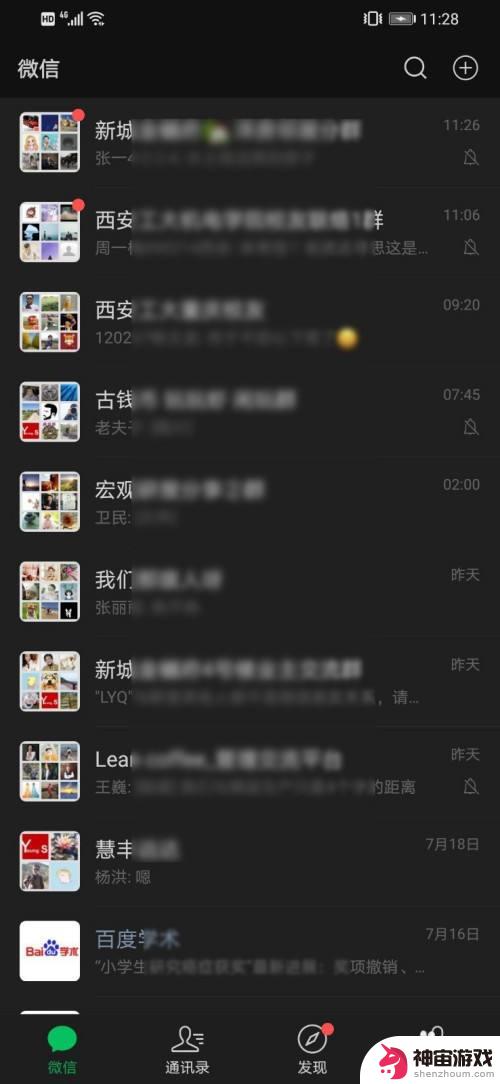
以上就是手机微信怎么调成暗色的全部内容,如果你遇到这个问题,可以按照以上方法解决,希望这些方法能对大家有所帮助。
- 上一篇: 苹果手机删哪个能清理内存
- 下一篇: 手机模式导航在什么地方
热门教程
猜您喜欢
最新手机软件
- 1
- 2
- 3
- 4
- 5
- 6
- 7
- 8
- 9
- 10
















